スーパーチャートのスタートガイド
スーパーチャートはTradingViewの中核となる機能です。これを使うと、価格変動の追跡やインジケーターによる分析、チャート上に描画ツールを適用することが可能になります。また、スクリーナーやニュースフローなどの他のプロダクトも同時に見ることができるので、ファンダメンタル分析も包括的に行うことができます。さらには、パーソナライズされたトレードスペースもあるので、トレードの練習をしたり信頼できるブローカーを通じて実際の取引も可能です。
目次:
上部のツールバー
ここでは、シンボル、チャートタイプ、時間足、インジケーター、レイアウトなどのパラメーターを選択してチャートを設定できます。
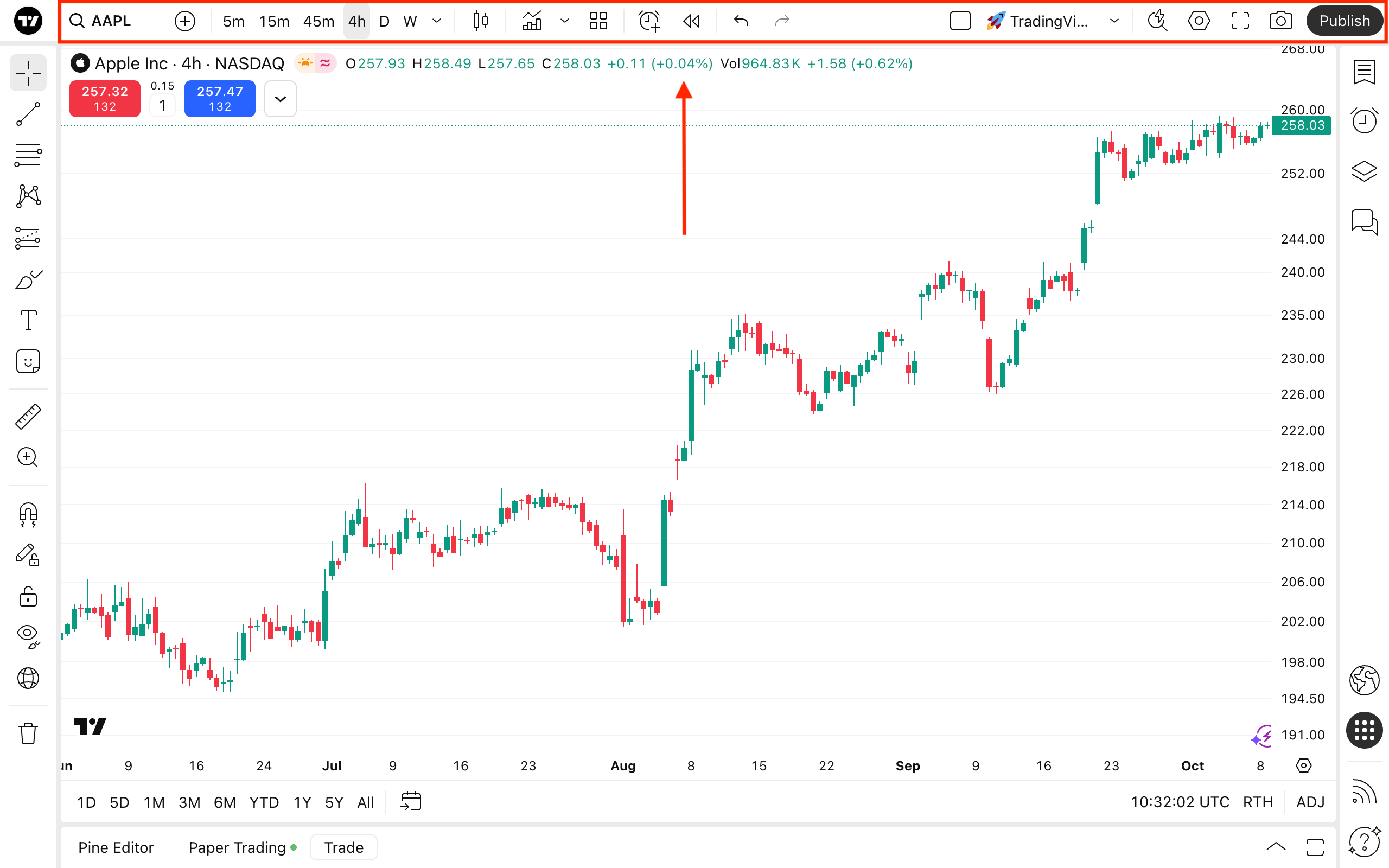
シンボル検索
チャートに表示するシンボルを選択します。「シンボル検索」を開くには2つの方法があります。
- 虫眼鏡のアイコンが描かれているボタンをクリックします。
- キーボードから直接シンボルの入力を始める方法もあります。たとえば、アップルの株のチャートを開くには "AAPL" と入力します。

比較またはシンボルの追加
このボタンをクリックすると、現在表示中のシンボルと同じチャート上に追加して表示するシンボルを選択できます。この機能を使うと1つのチャート上で複数の資産を比較できるので分析の幅が広がります。
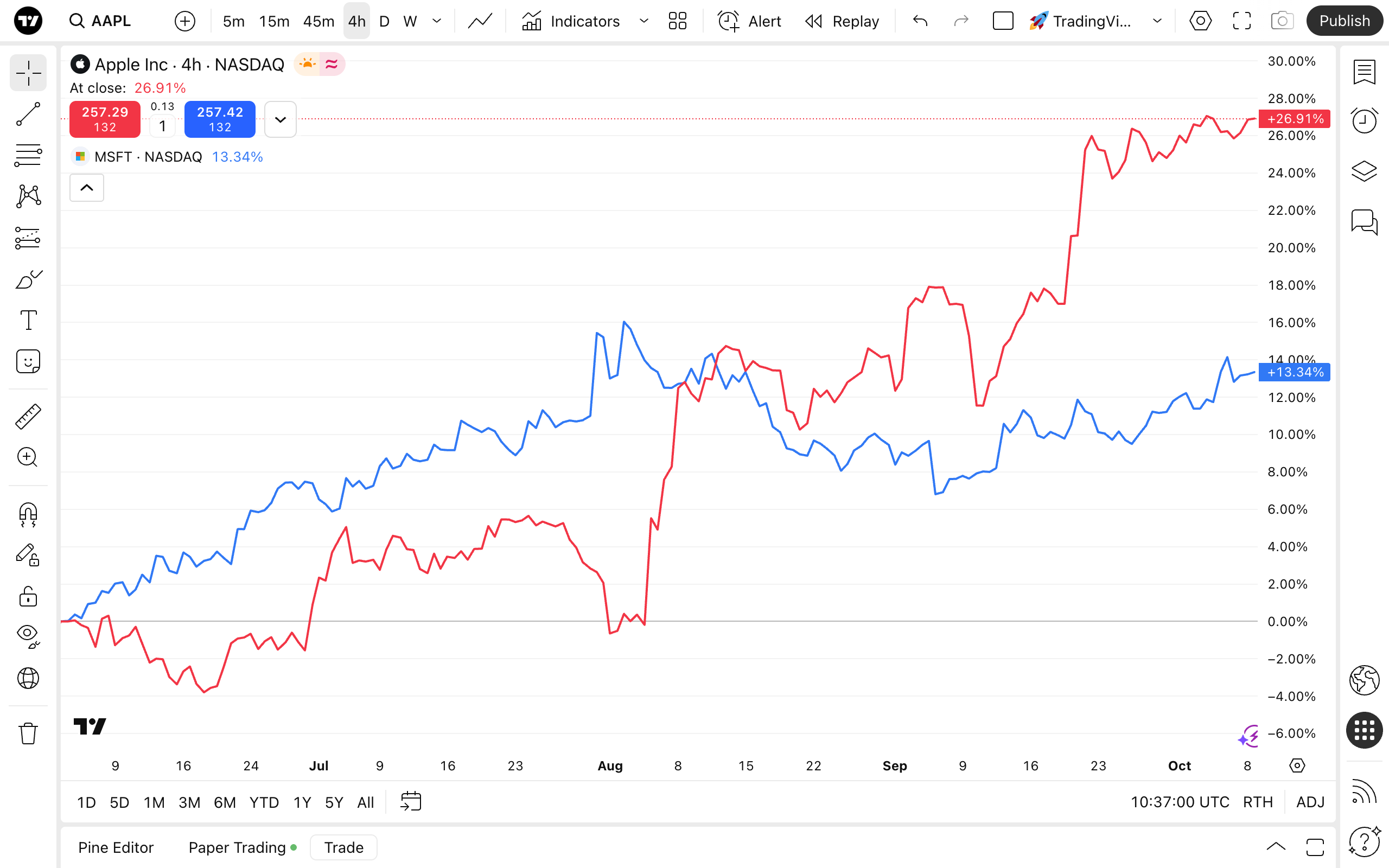
チャートの時間足
時間足とは、価格の変化をそれぞれどんな時間間隔で表示するかを決める「段階」のようなものです ― この時間足には1秒から数ヶ月までの幅があります。チャートの種類によってそれぞれ独自の表示規則があり、バーやローソク足などがその規則に従って表示されます。
ラインチャートを使用した場合は、選択した時間足の中で価格の値をつなぐことによって一連のラインが作成されます。バーまたはローソク足チャートでは、その各々が指定した時間足の期間を通した価格を表しています。 チャートタイプ
チャートタイプ

ここではチャートタイプを20種類以上から選ぶことができます。また、それぞれをご自身の分析方法に合わせて調整可能です。古典的なバーやローソク足から「練行足」チャートのように洗練されたオプションまで用意されています — 様々なチャートタイプを試してみて使い方を探ってみましょう。
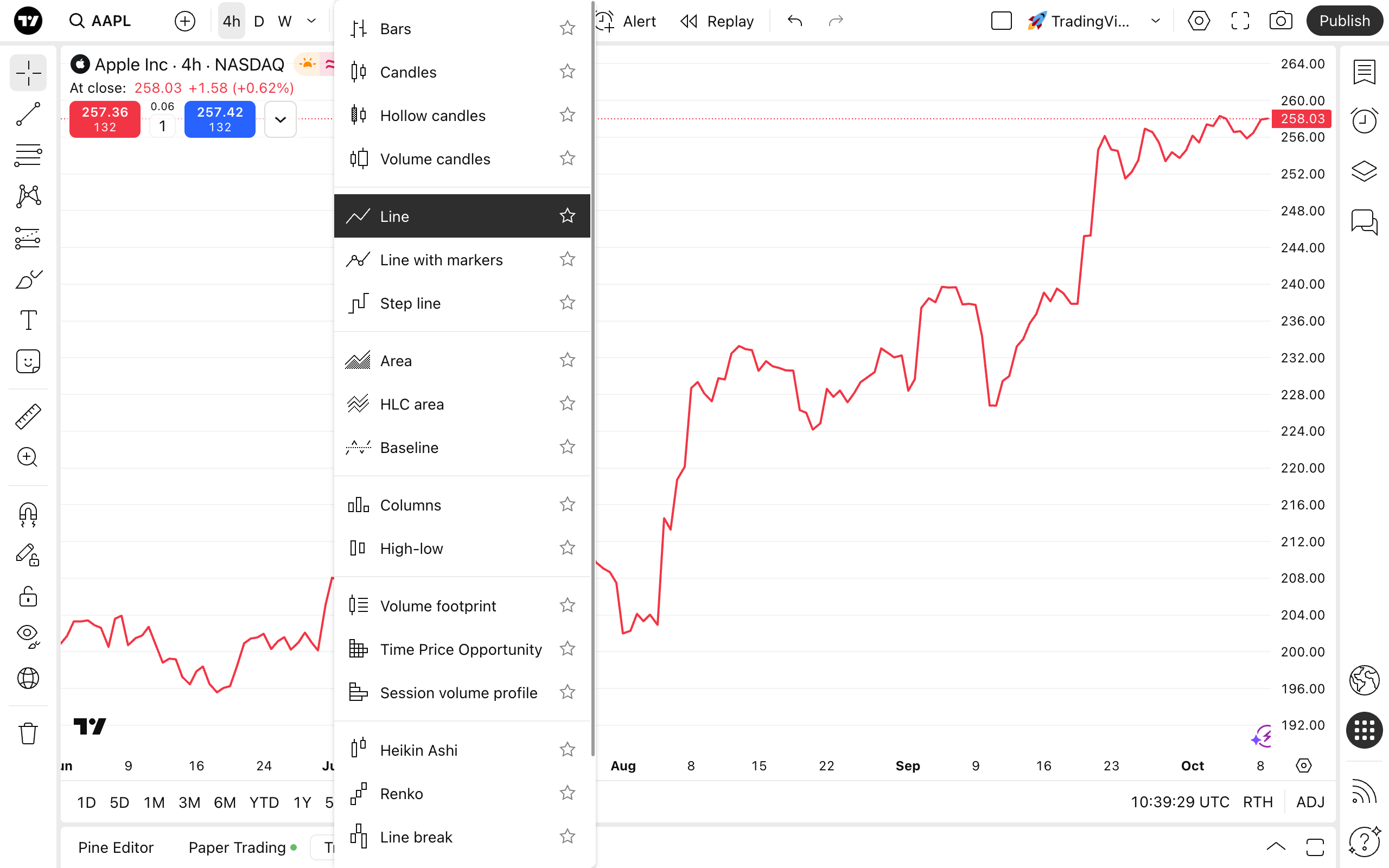
インジケーター、指標、ストラテジー
ここでトレードを強化する装備を整えることができます。ここに格納されているパワフルなツールを使うと、市場分析の指針となる重要な示唆が得られます。
- インジケーター: 資産の価格動向や出来高から将来の価格を予測しようとするテクニカル分析で使われるツールのことを指します。
- 財務指標: ファンダメンタル分析を行うのに必要な財務データで、企業の業績報告が情報源です。
- ストラテジー: Pine Script®言語で記述された特定のスクリプトで、売買注文の送信・変更・実行・キャンセルやチャート上で実際のトレードのシミュレーションができます。
いずれも星印のアイコンを押してお気に入りとして保存すれば、すばやくアクセスできます。
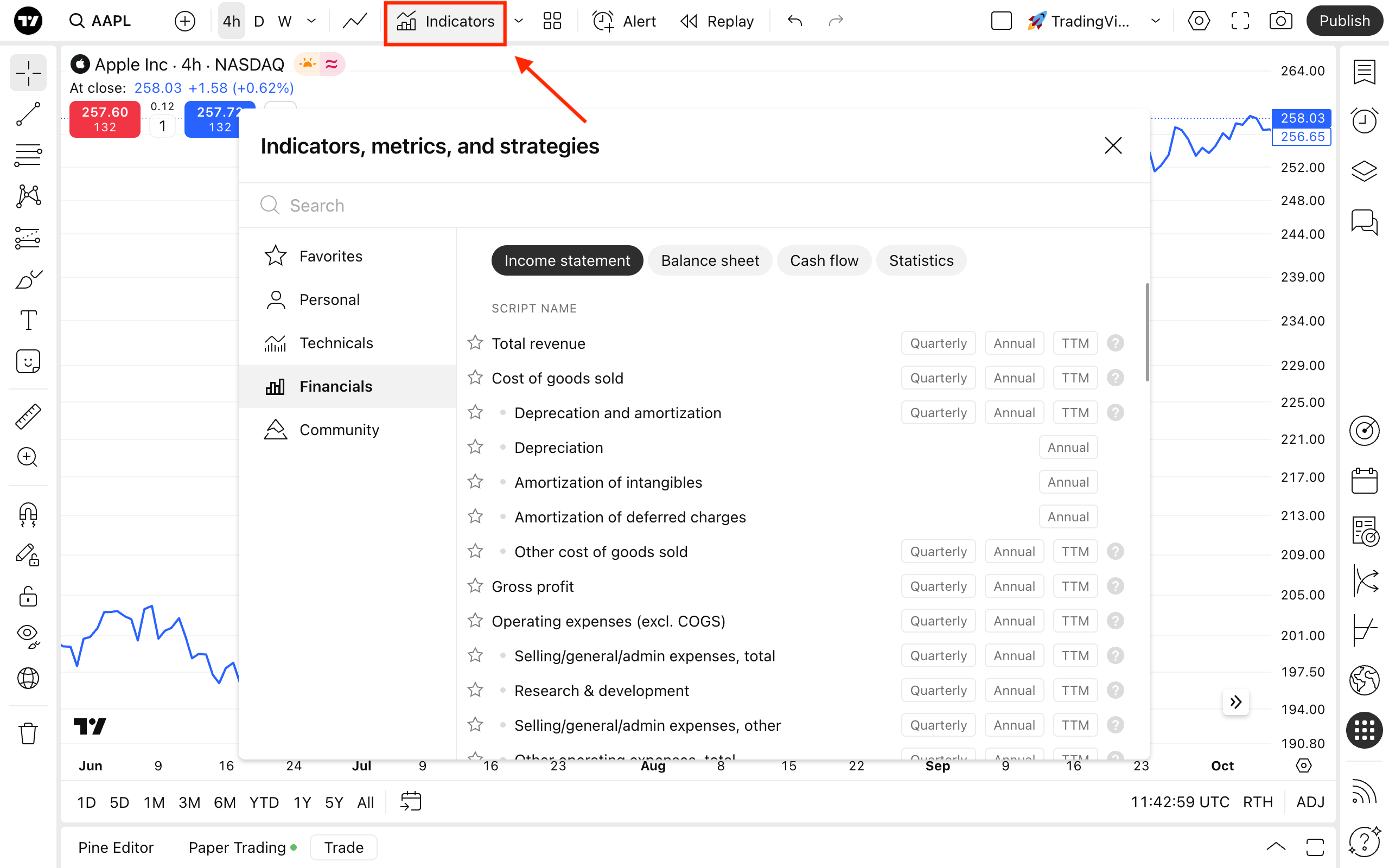
インジケーターテンプレートを使用すると、選択したインジケーターを保存して後で使用することができます。保存時にシンボルと時間足を記憶させて、テンプレートと同時にそれらを読み込ませることもできます。「テンプレートを開く」をクリックすると「インジケーターテンプレート」ウィンドウが表示されます。
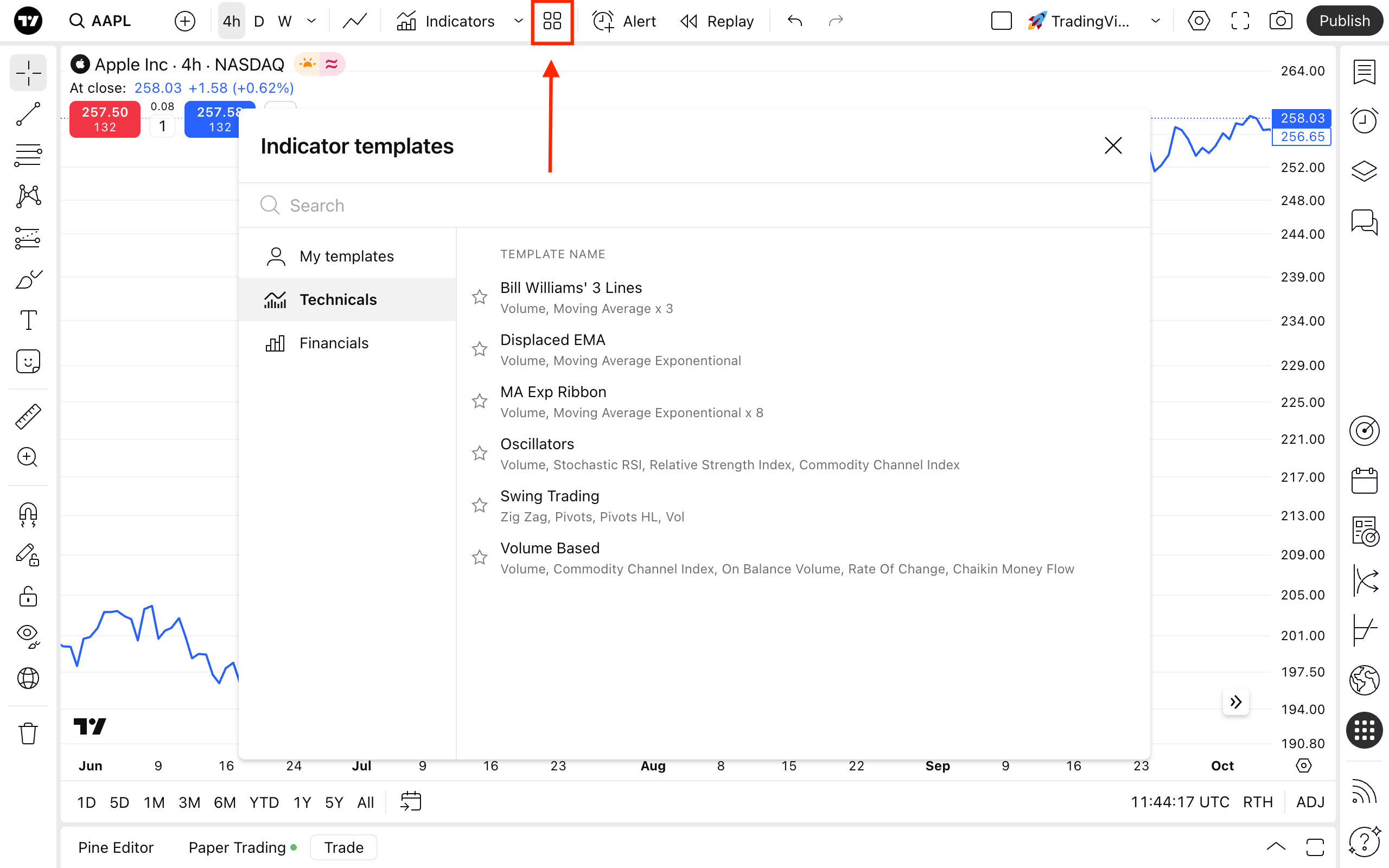
アラート作成
こちらの機能ではアラートの設定やその通知の管理ができます。チャート上の価格、インジケーター、ストラテジー、描画の状態を常に追跡することができる非常に重要な機能です。アラートがトリガーされる条件や有効期限を選択したり、アラートとともにメッセージを表示させることも可能です。

バーリプレイ
バーリプレイでは、過去の値動きをシミュレーションしながらご自分の投資戦略をテストすることができます。過去に遡ってその時の市場動向を分析することができるので、実際の資金をリスクにさらすことなく、取引判断や戦略の成否を試すことができます。
チャート上の変更については、すべて「元に戻す」と「やり直す」のボタンを使って操作できます。
レイアウト
「レイアウト設定」のメニューでは、画面に表示させるチャートの数と配置を設定することができます。重要な点は、一つ一つ独立したワークスペースとして保存できるということです。レイアウト内の各チャートでそれぞれ異なる設定やカスタマイズを行うことができます。必要に応じて、チャート間で設定を同期させることも可能です。

レイアウト名の隣にある下矢印をクリックすると設定に関するドロップダウンメニューが開き、レイアウトを管理することができます。変更した内容が失われないよう、忘れずに変更の保存を行ってください。ここでは、チャートレイアウト名の変更、チャートの共有やコピー、データのエクスポート、新規レイアウトの作成をしたり、保存済のレイアウトを開くことができます。
クイックサーチ
チャート上で行う様々な操作を簡単に呼び出すには「クイックサーチ」ボタンをクリックしてください。ツール・機能・描画・設定を簡単に検索できます。

設定
お好みに合わせてチャートを自由に設定できます。設定メニューを開くには、画面右上の「設定」ボタンをクリックするか、チャートに表示された価格ライン/バー/ローソク足をダブルクリックしてください。

設定メニューでは、以下の項目について変更が可能です:
- シンボル: チャートタイプのパラメーターを設定します。チャートの種類によって動作が異なるため、それぞれに固有の設定項目が割り当てられています。
- ステータスライン: チャート画面上部のシンボル名の近くに表示される値について、その種類を選択できます。
- スケールとライン: スケールやラインの表示方法や色、日付と時刻に関するフォーマットを選択できます。
- キャンバス: チャート背景のスタイルやスケールの文字サイズ、ボタンの表示方法、余白(マージン)を変更できます。
- トレーディング: 「売買ボタン」のオン/オフ、通知や外観を切り替えることができます。
- アラート: チャート上のアラートラインの表示や通知音のボリュームを調整できます。
- イベント: アイデア/経済イベント/ニュースについて、チャート上への表示/非表示を切り替えることができます。
設定が完了したら、チャートをフルスクリーンモードで表示してみましょう。チャート設定のボタンの隣にモード切替のボタンがあり、このモードを使うと各種パネルを非表示にした状態でチャートを分析することができます。
スナップショットを取得
このボタンをクリックすると、現在表示中のチャートのスナップショットを取得できます。取得したスナップショットはダウンロードや保存はもちろん、X (旧Twitter)にも投稿可能ですので、ご自身のアイデアを共有してフィードバックを得たい時にもこの機能が役に立ちます。
投稿
トレードはソーシャルであるべき ― これが私たちの信念です。「投稿」ボタンをクリックすると、ご自身の市場分析を投稿することでアイデアを共有することができます。これがTradingViewコミュニティ形成の源です。ハイクオリティなアイデアを継続的に作成・公開することが、そのままトップレベルの投稿者へと到達する道になります。
左側のツールバー
ここから描画ツールにアクセスできます。メモの作成、コメントの追加、様々な価格水準の計算ができるほか、予測や測定を目的とした描画やトレンドやパターンをマークする描画を作成することができます。
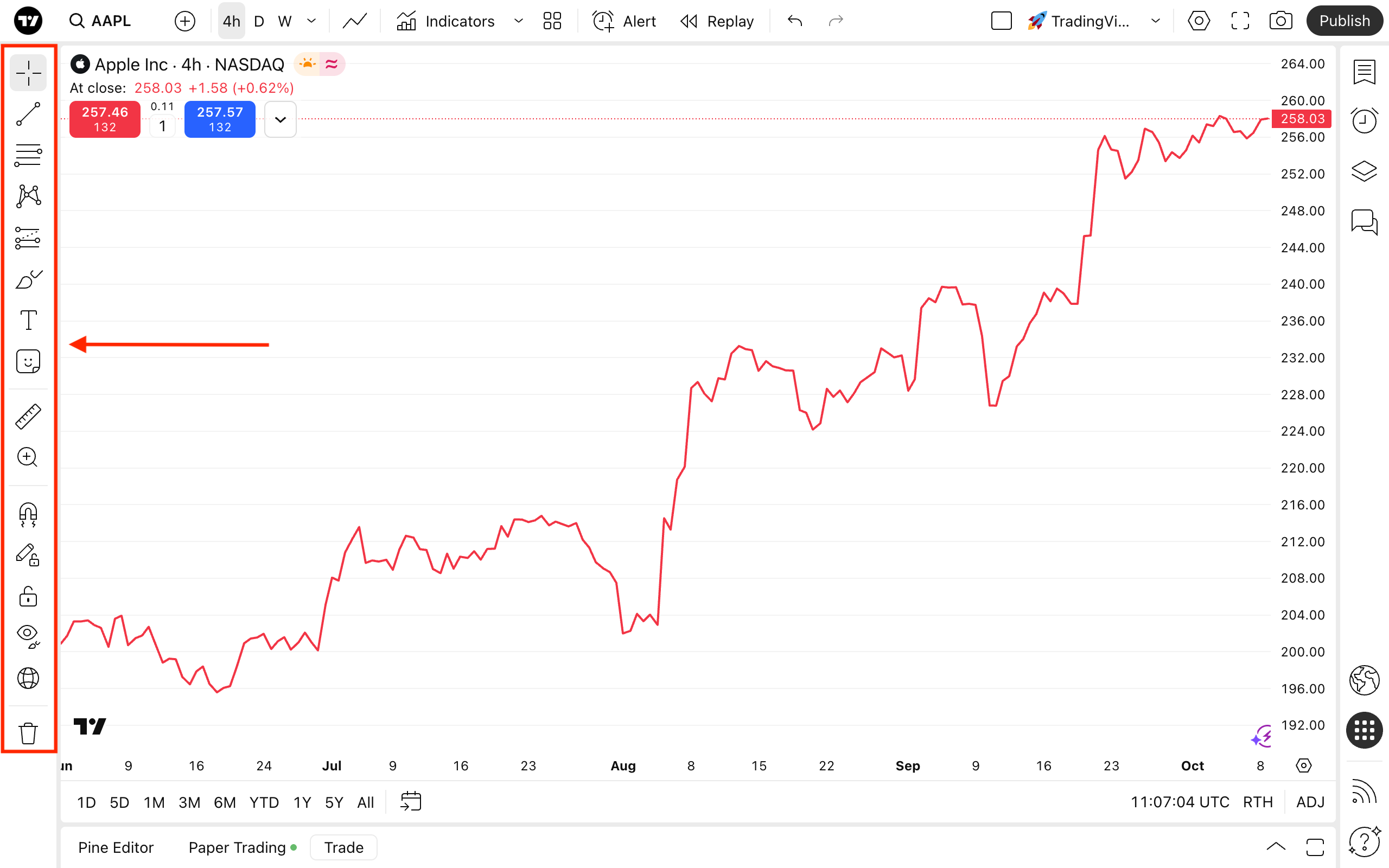
このパネルにはたくさんの便利なツールが内蔵されています:
- カーソル: チャート上でマウスポインタを動かす際に適したカーソルタイプを選択できます。
- トレンドラインツール: トレンドライン/チャネル/ピッチフォークを選択して、価格が動いている方向やその水準をマークすることができます。
- ギャン&フィボナッチツール: フィボナッチの数式とギャン理論に基づいた価格水準を自動的に構築することができます。表示に必要な水準の数や係数の調整も可能です。
- パターン: エリオット波動を見つけた場合に、その高値や安値はもちろん、その間の距離もマークできます。こうして市場のサイクルを見極めることができます。
- 予測と測定: チャート上で距離を測定したり、値動きの予測やポジションの評価を行うことができます。
- 幾何学的図形: ブラシや矢印を使った描画のほか、古典的な幾何学図形の描画も可能です。
- アノテーションツール: チャートに直接テキストによるメモを追加して、テクニカル分析の内容をより明確に示すことができます。
- アイコン: 絵文字やステッカーをチャート上に追加できます。メニューの下部にタブがあり、これらのグループ間で切り替えが可能です。
- ものさし: バーの間の距離を測定できます。
- ズームイン: 選択した範囲を拡大表示できます。
- マグネット: このモードを有効にすると、カーソルの間近にある始値/高値/安値/終値に対して、磁石のように描画をくっつけることができます。
- 続けて描画: 複数のオブジェクトを連続してチャートに追加できます。
- すべての描画ツールをロック: 意図しない操作による描画の移動を防ぎます。
- 非表示オプション: 描画/インジケーター/ポジション/注文をそれぞれ非表示にできます。また、これら全てを非表示にすることもできます。
- 描画の同期オプション: 最初のレイアウトの施した描画をすべてのレイアウトに同期するオプションがあります。
- 削除オプション: 描画、インジケーター、あるいはその両方を削除できるオプションがあります。
右側のツールバー
オーバーレイの画面で、ウォッチリスト、ニュース、アラートなどのプロダクトにアクセスできます。
こちらのツールバーは、ウォッチリストを使ったシンボルの追跡、アラートの作成と管理、スクリーナーやカレンダーを活用する際に役立ちます。

利用できるツールは以下のとおりです:
- ウォッチリスト、詳細、ニュース: こちらではシンボルの追跡が簡単にできるだけでなく、ファンダメンタル/テクニカルに関するデータをチェックしたり、最新ニュースを調べることもできます。また、ウォッチリストの新規作成やインポート、既存リストの変更などの操作もでき効率的な管理が可能です。さらには、ウォッチリスト全体に対してアラートを設定することもできます。
- アラート: こちらのメニューから価格/インジケーター/ストラテジーのアラートを管理できます。
- オブジェクトツリーとデータウィンドウ: チャートに適用した描画やインジケーターを管理できます。
- スクリーナー: TradingViewの各種スクリーナーを開いたり切り替えたりして、チャートから離れずに市場全体の様子を把握することができます。
- カレンダー: 重要な経済イベントやキーとなる企業活動の追跡に役立ちます。
- オプション: 投機的なトレードとヘッジの双方を目的とする金融商品です。
- コミュニティフィード: ご自分の投稿をはじめ、今人気の記事や「エディターズ・ピック」をご覧いただけます。
- 通知: TradingViewコミュニティのソーシャルネットワークをチェックして、自分のコメントやそれに対する言及などのアクティビティを確認することができます。
- チャットアシスタント: TradingViewの各種プロダクト/チャート/インジケーター/プランについての情報を提供します。チャートの閲覧中にサポートが必要になった場合は、こちらから「ナレッジベース」にアクセスできます。
下部のパネル
こちらのパネルでは、時間足の切り替えやタイムゾーンの設定、価格スケールのカスタマイズが可能です。

時間軸の下には、画面に合わせてプリセットされている時間間隔の候補が表示されています。たとえば、ここで「1日」を選択すると、取引日の1日分のデータが1分足で表示されるように調整されます。「すべて」を押すと、利用できる過去データのすべてが月足で表示されます。お好みの時間間隔がない場合には、「移動」メニューを使って特定の日付に移動したり、カスタムで範囲を作成することができます。

「タイムゾーン」の設定では、チャートに表示する時刻を選択できます。「取引所」を選択すると、該当する取引所の時刻で表示されます。
タイムゾーンの設定の隣に歯車ボタンがあります。これを押すと価格スケールの設定が開き、各種モードの設定や表示するラベルの選択などができます。

さらにその下には、以下のスライドパネルが設けられています:
- Pineエディタ: Pine Script®を用いて自分だけのインジケーターやストラテジーを作成・管理することができます。また、それらを即座にチャート上に追加したり、他のトレーダーと共有することも可能です。
- トレードパネル: お好みのブローカーに接続してチャートから直接トレードを行うことができます。
TradingViewの「スーパーチャート」を使えば、テクニカル/ファンダメンタルデータ、コミュニティのアイデア、主要な経済イベントについての情報にアクセスできます。また、お好みのブローカーでのトレードも可能です。
こちらもご覧ください: